Resetarea schemelor de alimentare în Windows 7 - Microsoft Windows 7 univers
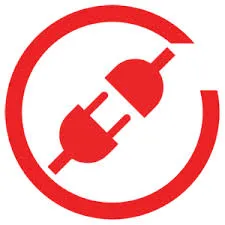

Următoarele scheme sunt prevăzute pentru calculator de gestionare a energiei în Windows.
- Echilibrat. Acesta oferă performanță maximă atunci când este necesar și economisește consumul de energie în timpul perioadelor de inactivitate. Acest sistem de control al puterii este potrivit pentru majoritatea utilizatorilor.
- de economisire a energiei. Se economisește energie prin reducerea performanței sistemului și luminozitatea ecranului. Acest sistem ajută utilizatorii de laptop să utilizeze o singură baterie cât mai eficient posibil.
- Cu o capacitate de mare. Acesta oferă luminozitate maximă a ecranului și de a crește performanța computerului în anumite condiții de funcționare. Cu acest circuit de gestionare a energiei consumă mult mai multă energie, precum și reducerea timpului de reîncărcare între o baterie de laptop.
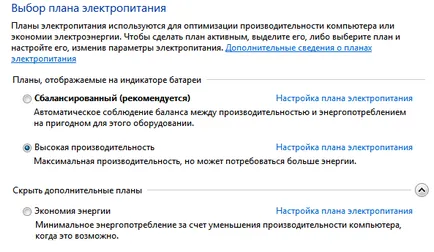
Crearea unui nou sistem de putere se poate baza pe un sistem existent. Dar ce să faci dacă ai pierdut orice sistem de putere? Reinstalarea windose această ocupație nu este deosebit de plină de satisfacții, atunci când este gata pentru un iubit-o. Deci, să vedem cum puteți restaura un set standard de circuite de alimentare cu energie.
În Windows Seven are un util utilitar de linie de comandă - PowerCfg. Luați în considerare câteva comenzi de bază pentru controlul sursei de alimentare.
Această comandă listează toate planurile de alimentare în mediul înconjurător al utilizatorului curent. Plan de alimentare marcate cu un asterisc (*) este sistemul actual de gestionare a energiei (și nu pot fi eliminate).
Cu această comandă puteți determina exact setările pe care sunt aplicate. Această comandă afișează conținutul planurilor de putere. Pentru a redirecționa lista într-un fișier, utilizați următoarea comandă:
PowerCfg -Q> c: \ test.tx
Utilizați această comandă pentru a determina dispozitivele care sunt instalate într-un mod care permite computerului din starea de repaus.
Pentru PC mobil, această comandă poate afișa dispozitive similare cu următoarele:
Standard 101/102-cheie
Microsoft Natural PS / 2 Tastatură cu HP QLB
Synaptics PS / 2 Port TouchPad
Pentru un computer desktop, această comandă poate afișa dispozitive similare cu următoarele:
HID compatibil șoarece (002)
Broadcom NetXtreme Gigabit Ethernet
Dispozitiv Tastatură HID (002)
Îndepărtează circuitul de alimentare cu codul GUID specificat. Ar trebui să folosiți următorul mod:
powerCfg -delete
Modifică denumirea sistemului de putere, iar la latitudinea - descriere.
Aplicație:
powerCfg -CHANGENAME
În cazul în care descrierea este omis, acesta va fi schimbat doar numele.
Pentru mai multe informații despre echipa PowerCfg si variante de utilizare a acestuia, executați PowerCfg /? (Sau PowerCfg / HELP).
Și așa ne-am întâlnit cu echipa de acum posibilitatea de a restabili schema de alimentare de bază.
Pentru a restabili plan de alimentare în Windows 7, efectuați următorii pași nu sunt complicate:
(Notă: Toate create anterior ajustarea scheme / scheme - vor fi șterse!)
- Faceți clic pe Start.
- În câmpul de căutare, tastați cmd.
- Faceți clic dreapta pe cmd, și apoi selectați „Executare ca administrator“.
- La promptul de comandă, tastați PowerCfg -restoredefaultschemes. și apoi apăsați ENTER.
- La promptul de comandă, tastați exit pentru a închide fereastra de comandă.
- Reporniți computerul pentru a salva paremetrov.
Asta e tot. Acum, vezi Opțiuni de alimentare din Panoul de control, au existat planuri pentru toate ofertei standard de.